CentOS 7.3下安装部署Elasticsearch 6.4.0过程详解
环境说明
- 操作系统:CentOS 7.5 腾讯云公共镜像
- 最低配置:1核2G
- 最新es软件包官网地址:https://www.elastic.co/downloads/elasticsearch
elasticsearch简介
ElasticSearch是一个基于Lucene的搜索服务器。它提供了一个分布式多用户能力的全文检索引擎,基于RESTful web接口。Elasticsearch是用Java开发的,并作为Apache许可条款下的开放源码发布,是当前流行的企业级搜索引擎。设计用于云计算中,能够达到实时搜索,稳定,可靠,快速,安装使用方便。
实验部署
- JDK8以上环境 CentOS7.3
- IP地址:132.232.102.74
- elasticsearch6.4.0
一、jdk环境
java -vsersion

二、部署elasticsearch6.4.0
1、下载elasticsearch
cd /opt
wget https://artifacts.elastic.co/downloads/elasticsearch/elasticsearch-6.4.0.tar.gz
tar -zxvf elasticsearch-6.4.0.tar.gz

2、添加普通用户(root用户下创建设定)
groupadd ela 创建ela组
useradd -g ela ela 创建ela用户,并且加入ela组
passwd ela 为ela用户设定登录密码
vim /etc/sudoers
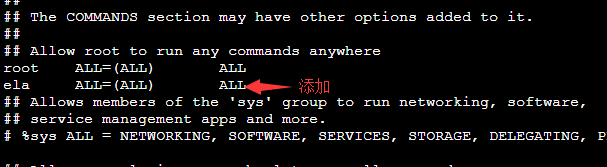
3、授权
为了让ela用户拥有对elasticsearch执行权限,在root用户权限下解压后,需要将软件包更改属主属组。
chown -R ela.ela /opt/elasticsearch-6.4.0/
4、配置elasticsearch文件
vim /opt/elasticsearch-6.4.0/config/elasticsearch.yml
//打开设定es群集名称
cluster.name: my-application
//es当前节点名称,用于区分不同节点
node.name: node-1
//修改数据目录,此目录为自定义,需要在root用户下创建,且属主属组更改为ela
path.data: /data/es-data
//日志目录位置,需自己创建,方式同上
path.logs: /var/log/elasticsearch
//elasticsearch官网建议生产环境需要设置bootstrap.memory_lock: true 但亲试没用 得设为false
bootstrap.memory_lock: false
//监听访问地址为任意网段
network.host: 0.0.0.0
//服务监听端口
http.port: 9200
编辑完成配置文件后,数据目录、日志文件目录需要创建
切换为root用户
su root
mkdir -p /data/es-data
mkdir -p /var/log/elasticsearch
chown -R ela.ela /data/
chown -R ela.ela /var/log/elasticsearch
5、分配内存(root用户下)
vim /etc/security/limits.conf

vim /etc/sysctl.conf

添加
vm.max_map_count=262144
保存退出后,从指定的文件加载系统参数
sysctl -p
6、准备工作完成,启动es
切换用户到ela
su ela
//进入到启动文件目录下
cd /opt/elasticsearch-6.4.0/bin/
//启动(前台启动) ./elasticsearch -d 后台启动
./elasticsearch

7、以root用户查看9200端口是否开启

8、关闭防火墙
//关闭防火墙
systemctl stop firewalld
//查看防火墙状态
systemctl status firewalld

9、在浏览器中打开(root用户),出现如下图就安装成功























 2285
2285

 被折叠的 条评论
为什么被折叠?
被折叠的 条评论
为什么被折叠?








